@media(min-width:0px){}Wenn es ein Problem mit dem Anheften von Zertifikaten gibt, zeigt Winget beim Versuch, Apps zu installieren oder zu aktualisieren, den Fehler „0x8a15005e: Das Serverzertifikat stimmte mit keinem der erwarteten Werte überein“ an. Das Anheften von Zertifikaten ist eine neu eingeführte Sicherheitsverbesserung in Winget, die eine zusätzliche Sicherheitsebene bieten soll, indem sie authentifiziert und bestätigt, dass Sie eine Verbindung zum echten msstore-Endpunkt herstellen.
Unter bestimmten Umständen, wie z. B. bei der Neuinstallation von Windows, Änderungen an Netzwerkeinstellungen, Probleme mit Windows-Updates, beschädigte Dateien usw., Winget zeigt an, dass das Serverzertifikat nicht übereinstimmt, und verhindert, dass Sie Apps installieren oder aktualisieren.
@media(min-width:0px){}winget 0x8a15005e: Das Serverzertifikat stimmte nicht mit dem Fehler überein
Zum Glück lässt sich der Winget-Fehler 0x8a15005e ganz einfach beheben. Befolgen Sie die folgenden Schritte.
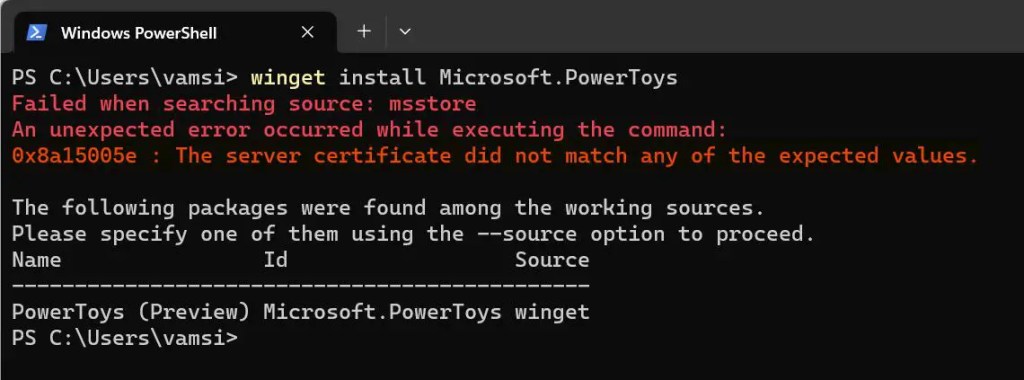
Fix 0x8a15005e: Das Serverzertifikat stimmte mit keinem der erwarteten Werte überein
Um den Fehler „0x8a15005e: Das Serverzertifikat stimmte nicht mit dem Winget überein“ zu beheben, müssen Sie das Zertifikat-Pinning deaktivieren. Es ist ein relativ einfacher Vorgang. So geht’s.
Schritt 1: Öffnen Sie das Windows-Terminal mit Administratorrechten.
Sie können das Anheften von Zertifikaten deaktivieren Winget mit Windows Terminal. Klicken Sie also mit der rechten Maustaste auf das Startmenüsymbol in der Taskleiste und wählen Sie die Option Windows-Terminal (Admin). Um das Anheften von Zertifikaten zu deaktivieren, benötigen Sie Administratorrechte.@media(min-width:0px){}
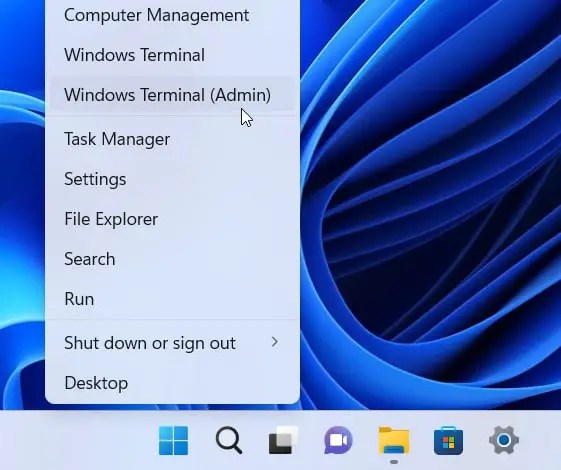
Schritt 2: Führen Sie den Befehl „BypassCertificatePinning“ auf Winget aus.
@media(min-width:0px){}
Fügen Sie im Terminalfenster den folgenden Befehl ein und drücken Sie die Eingabetaste. Sobald der Befehl erfolgreich ausgeführt wurde, wird die Antwort „Admin-Einstellung aktiviert“ angezeigt. Damit ist das Zertifikat-Pinning in Winget deaktiviert.
Winget-Einstellungen – BypassCertificatePinningForMicrosoftStore aktivieren
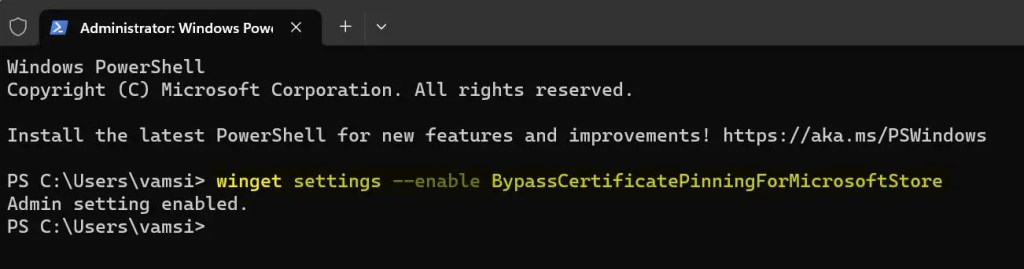
Schritt 3: Schließen Sie das Windows-Terminal und starten Sie Ihren Computer neu.
Nach dem Ausführen Schließen Sie nach dem Befehl das Terminalfenster, indem Sie auf das X-Symbol in der Titelleiste klicken. Starten Sie anschließend Ihren Computer neu, um sicherzustellen, dass alle Änderungen übernommen werden.
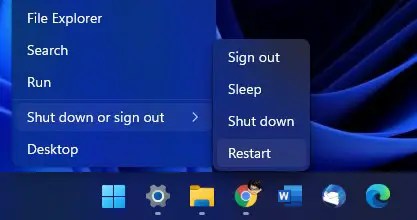
Das ist es. Damit ist der Winget-Fehler „0x8a15005e: Das Serverzertifikat stimmte nicht überein“ behoben.
Fazit
Wenn Sie sich fragen: Dieser Fix ist nicht ideal. Das heißt, Sie deaktivieren eine Sicherheitsfunktion, die Sie vor Manipulationen und MITM-Angriffen schützen soll. Allerdings stellt dies kein so großes Sicherheitsrisiko dar, es sei denn, Sie befinden sich in einer besonders gefährdeten Umgebung oder wissen, dass Sie angegriffen werden.
Natürlich ist es am besten, wenn Sie das Anheften von Zertifikaten in Winget aktivieren. Daher empfehle ich Ihnen, es in Zukunft zu aktivieren, da es bei regelmäßigen Vorgängen oder Windows-Updates möglicherweise automatisch behoben wird. Um das Anheften von Zertifikaten in Winget zu aktivieren, führen Sie den folgenden Befehl aus.
Winget-Einstellungen – deaktivieren Sie BypassCertificatePinningForMicrosoftStore
Wenn Sie auf den Fehler „Serverzertifikat stimmt nicht überein“ stoßen, haben Sie Sie können das Anheften von Zertifikaten auch genauso einfach deaktivieren.
Das ist alles. So einfach ist es, den Winget-Fehler 0x8a15005e zu beheben.
Ich hoffe, diese einfache und unkomplizierte Windows-Anleitung hat Ihnen geholfen.
Wenn Sie nicht weiterkommen oder Hilfe benötigen, senden Sie eine E-Mail , und ich werde versuchen, so viel wie möglich zu helfen.
Verwandte Winget-Anleitungsartikel: